HTML打印不会优化?这篇教你轻松搞定打印CSS
时间:2025-06-23 17:15:15 452浏览 收藏
还在为HTML打印样式发愁?别担心,本文手把手教你搞定!想要避免打印时出现空白页?关键在于控制元素尺寸、优化`page-break-`属性、处理浮动元素和页边距。若表格打印不清晰,则需设置明确边框、调整行列宽高、简化结构,必要时可横向打印或拆分。调试打印样式,可利用浏览器预览、开发者工具模拟print媒体类型、打印到PDF等方法。核心在于使用CSS媒体查询`@media print`,隐藏非核心元素,优化字体颜色和布局,强制换页,并处理链接,最终实现简洁易读的打印效果。
要避免打印时出现空白页,首先确保元素尺寸不超出页面范围,其次检查page-break-属性使用是否恰当,避免不必要的强制分页,同时处理浮动元素和页边距设置;此外可尝试更换浏览器或导出为PDF打印。要让表格更清晰,需设置明确的边框、调整列宽行高、控制字体大小、简化结构,并可考虑横向打印或拆分表格。调试打印样式可通过浏览器预览、开发者工具模拟print媒体类型、打印到PDF及逐步调整并注释修改内容进行优化。

优化HTML打印,核心在于控制打印输出的内容和样式,使其更简洁、更易读。这涉及到使用CSS媒体查询针对打印设备进行专门的设计。

解决方案

利用CSS媒体查询 @media print 来定义打印样式。在这个媒体查询块中,你可以隐藏不需要打印的元素,调整字体大小、颜色,以及布局,以优化打印效果。
- 隐藏不必要的元素: 使用
display: none;隐藏导航栏、侧边栏、广告等非核心内容。 - 调整字体和颜色: 选择易于阅读的字体,并使用深色文字和浅色背景,避免彩色背景和图片,以节省墨水。
- 优化布局: 调整页边距、行间距,确保内容完整显示,避免截断。
- 强制换页: 使用
page-break-before和page-break-after属性控制分页位置,避免内容在不恰当的地方被分割。 - 链接处理: 可以使用CSS在打印时显示链接的URL,例如:
a[href]:after { content: " (" attr(href) ") "; }。
@media print {
body {
font-size: 12pt;
color: #000;
background-color: #fff;
}
nav, aside, .no-print {
display: none !important; /* 隐藏非打印元素 */
}
a[href]:after {
content: " (" attr(href) ") "; /* 显示链接URL */
}
pre, blockquote {
border: 1px solid #999;
page-break-inside: avoid; /* 避免代码块或引用被分割 */
}
table {
width: 100% !important;
border-collapse: collapse;
}
table, th, td {
border: 1px solid #000 !important;
}
.page-break {
page-break-before: always; /* 强制分页 */
}
}如何避免打印时出现空白页?
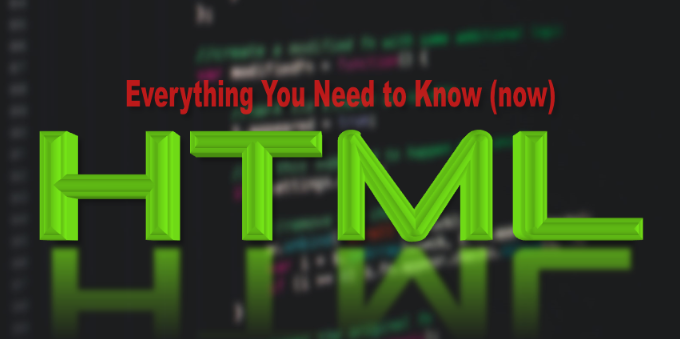
空白页的出现通常是由于元素的高度或宽度超出了打印页面的范围,或者使用了不当的 page-break-* 属性。检查以下几个方面:
- 元素尺寸: 确保没有元素的宽度或高度超过打印页面的尺寸。特别是表格、图片等元素,需要进行适当的缩放。
- *`page-break-
属性:** 检查是否错误地使用了page-break-before、page-break-after或page-break-inside` 属性。避免在不必要的地方强制分页。 - 浮动元素: 浮动元素可能会导致布局混乱,从而产生空白页。尽量避免在打印样式中使用浮动,或者使用
clear属性清除浮动。 - 页边距: 过大的页边距也会减少可用空间,导致内容溢出。调整页边距,使其适应打印内容。
有时候,浏览器自身的渲染引擎也可能导致空白页的出现,这时可以尝试使用不同的浏览器进行打印,或者将页面导出为PDF格式再进行打印。
如何让打印出来的表格更清晰?
表格在打印时常常出现边框缺失、内容重叠等问题。为了提高打印表格的清晰度,可以采取以下措施:
- 设置边框: 使用
border属性为表格、表头和单元格添加清晰的边框。确保边框颜色与文字颜色形成对比,便于阅读。 - 避免内容重叠: 调整列宽和行高,确保表格内容完整显示,避免重叠或截断。可以使用
word-wrap: break-word;属性强制长文本换行。 - 调整字体大小: 选择合适的字体大小,确保表格内容清晰可辨。
- 固定表头: 如果表格很长,可以考虑固定表头,使其在每一页都显示。这需要使用JavaScript来实现,但在打印样式中可以预留表头的空间。
- 简化表格: 尽量简化表格的结构,减少不必要的列和行,只保留核心数据。
此外,还可以考虑使用横向打印,以增加表格的宽度,或者将表格拆分成多个小表格进行打印。
如何调试打印样式?
调试打印样式不像调试网页样式那样直观。以下是一些常用的调试技巧:
- 浏览器打印预览: 大部分浏览器都提供了打印预览功能,可以在不实际打印的情况下查看打印效果。
- 开发者工具: 使用浏览器的开发者工具,可以模拟打印媒体类型,并查看应用了打印样式的页面。在Chrome中,可以在开发者工具的 "Rendering" 选项卡中选择 "Emulate CSS media" 为 "print"。
- 打印到PDF: 将页面打印到PDF文件,可以更准确地查看打印效果。
- 逐步调整: 每次修改打印样式后,都进行预览或打印,以便及时发现问题并进行调整。
- 注释: 在CSS代码中添加注释,记录修改的原因和效果,方便后续维护。
记住,不同的浏览器在打印样式的渲染上可能存在差异,因此最好在多个浏览器中进行测试,以确保打印效果的一致性。
文中关于CSS媒体查询,空白页,打印样式,HTML打印,表格清晰度的知识介绍,希望对你的学习有所帮助!若是受益匪浅,那就动动鼠标收藏这篇《HTML打印不会优化?这篇教你轻松搞定打印CSS》文章吧,也可关注golang学习网公众号了解相关技术文章。
-
502 收藏
-
501 收藏
-
501 收藏
-
501 收藏
-
501 收藏
-
220 收藏
-
102 收藏
-
420 收藏
-
498 收藏
-
278 收藏
-
156 收藏
-
225 收藏
-
250 收藏
-
446 收藏
-
228 收藏
-
360 收藏
-
165 收藏
-

- 前端进阶之JavaScript设计模式
- 设计模式是开发人员在软件开发过程中面临一般问题时的解决方案,代表了最佳的实践。本课程的主打内容包括JS常见设计模式以及具体应用场景,打造一站式知识长龙服务,适合有JS基础的同学学习。
- 立即学习 543次学习
-

- GO语言核心编程课程
- 本课程采用真实案例,全面具体可落地,从理论到实践,一步一步将GO核心编程技术、编程思想、底层实现融会贯通,使学习者贴近时代脉搏,做IT互联网时代的弄潮儿。
- 立即学习 516次学习
-

- 简单聊聊mysql8与网络通信
- 如有问题加微信:Le-studyg;在课程中,我们将首先介绍MySQL8的新特性,包括性能优化、安全增强、新数据类型等,帮助学生快速熟悉MySQL8的最新功能。接着,我们将深入解析MySQL的网络通信机制,包括协议、连接管理、数据传输等,让
- 立即学习 500次学习
-

- JavaScript正则表达式基础与实战
- 在任何一门编程语言中,正则表达式,都是一项重要的知识,它提供了高效的字符串匹配与捕获机制,可以极大的简化程序设计。
- 立即学习 487次学习
-

- 从零制作响应式网站—Grid布局
- 本系列教程将展示从零制作一个假想的网络科技公司官网,分为导航,轮播,关于我们,成功案例,服务流程,团队介绍,数据部分,公司动态,底部信息等内容区块。网站整体采用CSSGrid布局,支持响应式,有流畅过渡和展现动画。
- 立即学习 485次学习
